Annons
En flashenhet - även känd som en tumenhet - är en datalagringsenhet. De är små, bärbara och kan anslutas till alla datorer eller enheter som har en USB-port. Enheterna får sitt namn från deras användning av NAND- och NOR-flashminnen. NAND-flashminne kan lagra alla filtyper du kastar på det.
Mängden tillgängligt lagringsutrymme skiljer sig mellan enheterna. Den lägsta kapaciteten du vanligtvis hittar är 16 GB. I den övre änden erbjuds flashenheter med 1 TB, men de kostar uppåt $ 150. För en högklassig mellanprodukt rekommenderar vi 256 GB version av SanDisk Cruzer.
Hur man använder en flashenhet
Vi kommer först att titta på processen för att använda en tumdrift och sedan prata om ett par andra aspekter av användningen, till exempel att byta namn och formatera.
Hur du ansluter en USB-flashenhet till Windows 10

Varje dator som kör Windows 10-operativsystemet - bärbar dator eller skrivbord - har minst en USB-port. Vissa maskiner kan ha så många som sex eller åtta hamnar. Portarna kommer vanligtvis att finnas på sidan av en bärbar dator och antingen på framsidan eller baksidan av ett skrivbordstorn.
Om du är osäker, leta efter USB-ikonen intill porten (se bild ovan).
Om alla dina portar redan används måste du koppla bort en av dina enheter. Oroa dig inte; kan du sätta i den igen så snart du är klar med din USB-flashenhet.
Du kan ansluta din flashenhet när datorn antingen är på eller stängd av. Tryck försiktigt in flashenheten i porten tills den är helt isatt.
Välj en åtgärd
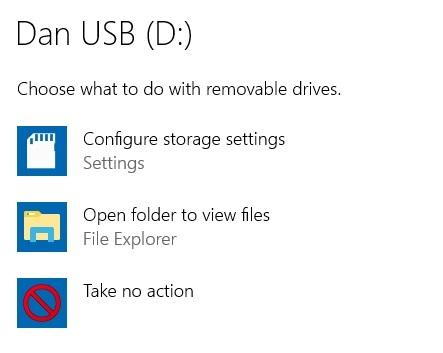
Antar det a) har du anslutit flashenheten när din dator körs och b) du har inte anpassat AutoPlay-inställningarna, Windows pingar dig med ett meddelande om att enheten är ansluten.
Du kan klicka på meddelandet för att välja vilken åtgärd Windows ska vidta när den upptäcker att en flash-enhet har anslutits i framtiden. För en grundläggande flash-enhet kan du antingen välja att inte vidta åtgärder eller alltid öppna enheten i File Explorer.
Om du inte gör något kommer Windows att fråga dig varje gång du ansluter enheten igen.
Du kan ändra ditt ursprungliga val i appen Windows 10 Inställningar. Öppna Start-menyn och gå till Inställningar> Enheter> AutoPlay. Du kan stänga av AutoPlay för alla nya enheter med väljaren längst upp i fönstret, eller så kan du göra ett unikt val för var och en av Avtagbar enhet, Minneskort, och alla andra enheter som du har anslutit tidigare.
Hur man använder en USB-flashenhet
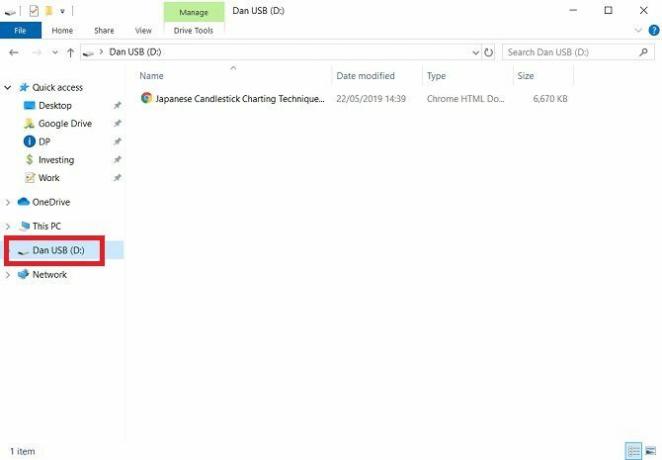
Den starka sannolikheten är att du vill använda din flash-enhet för att flytta filer mellan enheter. Kom ihåg att du också kan använda en flashenhet med prylar som Android TV-lådor, skrivare och ljudhögtalare.
Starta upp för att se filerna på din flash-enhet Utforskaren. Det bör finnas en genväg för det i aktivitetsfältet. Om det inte finns det, kör en Cortana-sökning genom att öppna Start meny och skriva "filutforskaren."
I File Explorer-appen väljer du din flash-enhet från listan med platser i den vänstra panelen.
Härifrån kan du dra och släppa filer mellan minneskortet och datorn. Enheten visas också som en destination i Spara som fönster i appar.
Alla filer som du tar bort från din USB-flashenhet kommer att raderas permanent - de hamnar inte i papperskorgen, så var försiktig. Det finns sätt att försöka återställa förlorade data Hur man återställer data från ett skadat minneskort eller USB-enhetDitt trasiga SD-kort eller USB-flashenhet lagrade viktiga filer eller säkerhetskopior som du måste återställa? Vi visar dig hur du återställer data från en död minnepinne. Läs mer , men framgång är långt ifrån säker.
Hur man matar ut en flashenhet i Windows 10
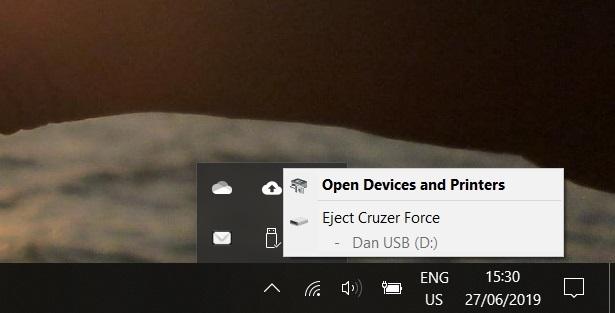
När du är klar med att använda din flash-enhet måste du koppla bort den från datorn på rätt sätt.
Om du drar enheten rakt ut ur porten utan att följa procedurerna riskerar du att skada enhetens data. Det kan vara oåterkalleligt.
Du kan välja mellan ett par olika sätt att säkert mata ut en flashenhet. Det vanligaste tillvägagångssättet är att klicka på den lilla pilen till höger om aktivitetsfältet, välja USB-ikonen och välja Mata ut [enhetsnamn] i popup-menyn.
Alternativt kan du gå tillbaka till Utforskaren app, högerklicka på din flashenhet i den vänstra panelen och välj Stöta ut från listan med alternativ.
Hur man byter namn på en Flash Drive
Du kan ge flash-enheten ett anpassat namn. Namnet är lagrat på själva enheten, så det kommer att vara konsekvent i alla andra maskiner som du använder enheten.
Om du vill byta namn på en flash-enhet ansluter du den till din dator och öppnar Utforskaren. Högerklicka sedan på USB-ikonen och välj Döp om.
Hur man formaterar en Flash Drive
Du kan radera all data från en flashenhet med hjälp av Windows 10's Format-verktyg Hur du formaterar en USB-enhet och varför du skulle behövaDet är enkelt att formatera en USB-enhet. Vår guide förklarar de enklaste och snabbaste sätten att formatera en USB-enhet på en Windows-dator. Läs mer . Det är användbart om din enhet har lagrat känslig information eller om du planerar att sälja din enhet.
För att formatera en flashenhet i Windows måste du än en gång ansluta pinnen till din dator, gå till Utforskaren och högerklicka på USB-enheten i den vänstra panelen. Klicka på snabbmenyn Formatera.
Olika formateringsalternativ är tillgängliga. Beroende på din enhet kan du ändra filsystemet, storleken på allokeringsenheten och namnet. I nästan alla fall är standardinställningarna tillräckliga.
Du kan också välja mellan ett snabbformat och ett fullständigt format. Det fullständiga formatet tar betydligt längre tid men gör ett mer grundligt jobb med att torka spår av gammal data.
Är flashenheter säkra?
I deras grundläggande tillstånd är svaret ett rungande nej. Om du lämnar din flash-enhet liggande och någon annan ser den, finns det inget som hindrar dem att komma åt dess innehåll. Det har varit många högprofilerade människor som tappat känsliga USB-stick - gå inte med dem!
Om du vill lära dig mer om hur du använder flyttbar lagring i Windows 10 på ett säkert sätt kan du läsa vår artikel om hur man krypterar en flash-enhet Så här krypterar du en Flash Drive: 5 lösenordsskyddsverktygVill du lära dig att kryptera en flash-enhet? Här är de bästa gratisverktygen för att lösenordsskydda och säkra en tumenhet. Läs mer .
Dan är en brittisk expat som bor i Mexiko. Han är den verkställande redaktören för MUO: s systerwebbplats, Blocks Decoded. Vid olika tillfällen har han varit socialredaktör, kreativ redaktör och finansredaktör för MUO. Du kan hitta honom som rusar på showgolvet på CES i Las Vegas varje år (PR-folk, räcker ut!), Och han gör massor av platser bakom kulisserna...